allegro 使用技巧
Allegro实用技巧
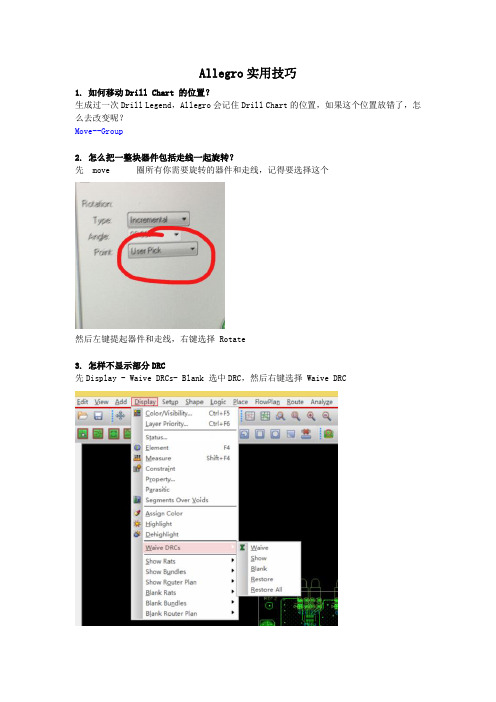
Allegro实用技巧1. 如何移动Drill Chart 的位置?生成过一次Drill Legend,Allegro会记住Drill Chart的位置,如果这个位置放错了,怎么去改变呢?Move--Group2. 怎么把一整块器件包括走线一起旋转?先move 圈所有你需要旋转的器件和走线,记得要选择这个然后左键提起器件和走线,右键选择 Rotate3. 怎样不显示部分DRC先Display - Waive DRCs- Blank 选中DRC,然后右键选择 Waive DRC4. allegro 打印成pdf 文字可查询allegro打印成PDF后,PDF文件里的文字既不能选中也不能查找,这是因为缺少相应字体的原因,你可以试着换成其他的字体,如下图所示5. allegro底层丝印pdf打印后如何镜像,plot setup选上mirror6. 点击菜单manufacture->drafting->fillet再分别点击角的两边就成原角注:必须要使用add line画边框。
7.allegro导出gerber文件使用CAM350查看drill层钻孔列表显示不全8. allegro导出gerber文件使用CAM350查看部分钻孔缺少焊盘setup->Areas->Photoplot Outline,将需要显示的页面都框进去9. allegro如何删除XNet?先在find里选择Comps然后选择Edit-->Properties,选择需要去掉Xnet属性的排阻或者电阻出现如下对话框选择Delete Signal_Model->Apply,Xnet属性即删除。
10.allegro如何设置一组线等长11. allegro中dynamic shape is still out of date or empty解决方法1、首先在Display下的Status下的Out of date shapes的前面的小黄色小方块点进去,能够看出问题所在的层以及坐标。
allegro使用技巧

为了便于大家察看pcb 版,我将Allegro 中遇到的一些细微的东西在此跟大家分享:1、焊盘空心、实心的显示经常每个人都有自己视觉的习惯,有些人习惯空心焊盘而有些人则习惯实心的,当面对的板子和你自己的习惯矛盾时,可以用以下的方法来改变:在菜单中选SetupÆDrawing Options….,会弹出一个对话框:在Display 下的Filled pad 前面打勾,显示的就是实心焊盘,反之就是空心的。
在16.3中则在display菜单下参数设置,display选项卡中2、Highlight这个如果没有设定好的话,当我们高亮一个网络或者零件的时候,显示为虚线条,这样当放大屏幕的时候很难看清点亮的东西。
没有设定好的话,当我们高亮一个网络或者零件的时候,显示为虚线条,这样当缩小屏幕的时候很难看清点亮的东西。
按照如下的方法可以加以设定:在菜单中选SetupÆUser Preferences…,点选Display,在右侧的Display_nohilitefont 前面打勾,则高亮的物体显示为实心颜色,否则为虚线。
这一点实际做一下对比就可以体会到。
3、显示平面层花盘这点跟第1 点类似,在图一中的Thermal pads 中打勾即可;另外要想显示钻孔,只需选中Display drill holes。
4、DRC 显示为填充以及改变大小显示填充:同样在图二的对话框中,选中右侧Display_drcfill 即显示填充的drc,否则为空心。
改变大小:在参数设置中显示的对话框中点开drc 则出现对话框:我们就可以更改drc 的大小,或者开、关drc。
5、改变光标的形状(大十字、小十字等)用惯PowerPCB 的人可能比较习惯光标是大十字,充满整个屏幕,可以作如下设定:在图二中,选中左侧Ui,在右侧Pcb_cursor 的下拉菜单中选不同的项,则可以实现不同的设定,其中Cross 是小光标,infinite 是大光标。
Allegro显示及操作小技巧七条

【1】如何让空心圆圈焊盘正常地实体显示?如何将拐角那些断线平滑过渡显示?打开Allegro自带的PCB文件cds_routed.brd你会看到焊盘是圆圈显示,走线拐角有断接痕迹。
那么如何才能让它显示完整情况呢?点击SetupÆDrawing Options…可以看到Display plated holes,Filled pads,Cline endcaps都没有打上勾,可见问题的答案就在这里了。
首先打上Cline endcaps然后按住鼠标中键【如果没有鼠标中键可以按Shift+鼠标右键组合;或者按住上下左右方向键都可以】来回挪动一下,你会看到刚才在走线拐弯连接处已经平滑过渡了。
然后Filled pads打上勾,按住上面的方法挪动,可以看到焊盘现在已经是实体的了,不再是圆圈圈了。
然后打上Display plated holes的勾,再挪动一下,可以看到VIA的通孔也可显示出来了。
轻松打几个勾就会让你看图的过程方便很多,也符合一般看PCB图的习惯【毕竟很多情况下看那些圆圈与断线并非很习惯】【2】小十字光标如何变成大十字光标?之前使用PADS的时候一直使用满屏的大十字光标,初识Allegro的时候非常不习惯它的小十字光标。
那么如何才能让它符合你的使用习惯呢?那就按照下面的操作来进行吧。
点击SetupÆUser Preferences…点击选择项目里面的Ui项,然后在右侧出现的界面里面点击pcb_cursor的下拉菜单,你选择infinite项然后点击Apply按键就是满屏正交十字显示你可以在pcb_cursor_gangle里面填写角度值,这些光标就会按照你设置的角度显示,例如填写45后的效果如下所示就这么轻松方便地实现与PADS一样的显示效果。
【3】如何让选择的网络实体高亮显示?在初识Allegro的时候非常不习惯点击网络之后,网络上的高亮显示是一截一截的斜线,如图所示。
有时候可能会给看图带来不必要的麻烦。
allegro操作技巧

allegro操作技巧
1.Allegro是一款强大的PCB设计软件,可以帮助工程师快速设计出高质量的电路板。
2. 在使用Allegro时,需要注意保持电路板清晰、简洁,不要过度设计。
3. 使用Allegro时,可以先创建基本布局,再在此基础上逐步添加更多的细节。
4. 在绘制PCB时,需要注意在电路板上留出足够的空间,避免不必要的干扰。
5. Allegro拥有强大的仿真功能,可以帮助工程师快速模拟电路性能,找出电路中的问题。
6. 在使用Allegro时,可以使用其自带的库文件,也可以自己创建并导入所需的库文件。
7. Allegro还可以通过导出Gerber文件的方式生成标准的PCB 生产文件,方便工厂进行生产。
8. 使用Allegro时,需要注意选择合适的PCB材料和厚度,以保证电路板的性能和可靠性。
- 1 -。
allegro实用技巧

allegro实用技巧以下是一些关于如何更有效地使用Allegro的实用技巧:1. 了解Allegro的基本功能:在开始使用Allegro之前,确保你熟悉这个库的基本功能和结构。
阅读官方文档和示例代码可以帮助你理解它的用法和概念。
2. 高效地处理图形资源:优化你的图形资源使用,以提高性能。
避免在每一帧都重新加载纹理、图像和字体等资源,而是在应用程序启动时加载它们,并在需要时重用。
3. 使用多线程:使用多线程可以提高应用程序的性能和响应能力。
比如,可以通过使用一个线程来处理输入和更新逻辑,而另一个线程处理渲染。
4. 自定义鼠标和键盘输入:根据你的需求,可以自定义Allegro的鼠标和键盘输入处理。
这可以帮助你实现特定的交互方式,比如自定义键位绑定或者鼠标控制。
5. 使用Timers实现帧率控制:使用Timers可以帮助你实现帧率控制,确保你的应用程序以恒定的速度运行。
这对于实现平滑的动画和游戏非常重要。
6. 利用事件系统:Allegro的事件系统可以帮助你处理输入和其他事件。
利用这个系统可以更好地控制用户交互和应用程序的行为。
7. 考虑到跨平台性:Allegro是一个跨平台的库,可以在不同的操作系统上使用。
在编写应用程序时,要注意平台相关的问题,以确保你的代码可以在不同的平台上正常工作。
8. 查找和利用社区资源:Allegro有一个活跃的社区,你可以在官方论坛和其他资源上找到很多有关Allegro的问题和解答。
利用这些资源可以加快你的开发进程,并获得更好的支持。
希望这些技巧对你使用Allegro有所帮助!。
allegro 技巧

allegro 技巧Allegro 技巧Allegro 是一个流行的开源软件库,用于在音频和视频应用中实现实时流处理。
它提供了一套丰富的工具和功能,使开发者能够轻松地创建高性能的音频和视频处理应用程序。
在本文中,我们将探讨一些使用 Allegro 的技巧,以帮助您更好地利用这个强大的库。
一个重要的技巧是使用 Allegro 的资源管理系统。
在开发过程中,我们经常需要加载和卸载各种资源,例如图片、音频和字体文件。
使用 Allegro 的资源管理系统,我们可以方便地统一管理这些资源,避免内存泄漏和资源浪费。
通过使用 Allegro 提供的函数,我们可以通过文件名加载资源,并在不再需要时进行释放。
这样,我们就可以更好地管理我们的资源,并确保程序的性能和稳定性。
另一个重要的技巧是使用 Allegro 的位图操作功能。
在许多图形应用中,我们需要对位图进行各种操作,例如缩放、旋转和裁剪。
Allegro 提供了一套强大的位图操作函数,可以方便地实现这些操作。
例如,我们可以使用 Allegro 的函数来缩放一个位图,使其适应不同的屏幕分辨率。
此外,我们还可以使用 Allegro 的函数来旋转一个位图,以实现一些特殊效果。
通过充分利用 Allegro 的位图操作功能,我们可以轻松地实现各种复杂的图形效果,提升我们应用程序的用户体验。
使用 Allegro 还可以方便地处理用户输入。
在许多应用程序中,我们需要响应用户的各种输入事件,例如鼠标点击和键盘按键。
Allegro 提供了一套简单易用的输入处理函数,可以方便地获取和处理用户的输入。
例如,我们可以使用 Allegro 提供的函数来检测用户是否按下了某个键,以及鼠标是否在某个区域内被点击。
通过使用 Allegro 提供的输入处理函数,我们可以实现用户友好的交互界面,并提供更好的用户体验。
另一个重要的技巧是使用 Allegro 的音频处理功能。
在许多音频应用中,我们需要对音频文件进行播放、录制和处理。
Allegro使用技巧总结-经典版本
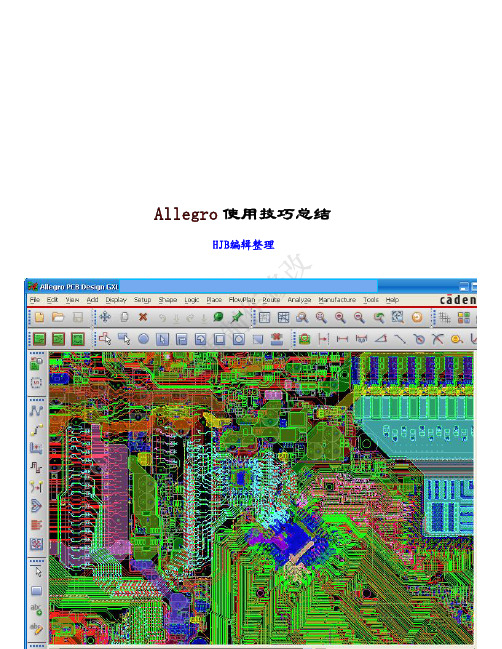
Allegro 使用技巧总结 HJB编辑整理薛强制作修改目录1. Allegro颜色设定,保存,调入和显示..........................................................................................3 2. 如何加入不同的via ..........................................................................................................................3 3. 如何让Allegro显示实心焊盘..........................................................................................................3 4. 如何让Allegro与Concept-HDL实现反向标注................................................................................3 5. 如何使用FIX ......................................................................................................................................3 6. 如何使用Sub-Drawing......................................................................................................................4 7. 如何方便快捷的Placement...............................................................................................................4 8. 如何使用Auto Rename ......................................................................................................................4 9. 如何只显示一部分飞线....................................................................................................................5 10. 如何在不同的区域设置不同的规则................................................................................................5 11. 如何更新pad 、via.............................................................................................................................5 12. 如何设置快捷键................................................................................................................................6 13. 如何在Allegro中只显示连线,不显示同一层的铺铜..................................................................6 14. 倒角Manufacture-->Dimension/Draft-->Fillet..................................................................................7 15. 差分线的规则设置............................................................................................................................7 16. 关于Export Techfile...和Import Techfile...........................................................................7 17. Strokes 的使用....................................................................................................................................8 18. 关于View -->Color View Save 的使用..............................................................................................10 19. edit -->vertex 的使用.....................................................................................................................10 20. 器件、cline 、via 翻转、copy 等问题的解决.................................................................................10 21. for padstack editor............................................................................................................................10 22. 如何导入DXF 文件..........................................................................................................................13 23. 如何在Layout 的时候动态的显示走线长度..................................................................................14 24. 如何在ALLEGRO 14.2中更改鼠标的"+"大小?...........................................................15 25. 如何固定Allegro 中菜单窗口的界面大小?.................................................................................15 26. 如何切换Allegro 的新老版本?(含Bus 走线功能简介)...........................................................15 27. Allegro 中常见的文件格式.............................................................................................................16 28. 关于做封装的步骤..........................................................................................................................17 29. 如何在Allegro 中对器件厚度设定规则?.....................................................................................17 30. 如何把边框的直角变成圆弧?......................................................................................................19 31. 如何使用Dimension Datum 标注尺寸?........................................................................................19 32. 如何能在打开Allegro 时显示空白页?.........................................................................................20 33. 关于表层铺铜Create Pin V oids.......................................................................................................20 34. 对于倾斜45度摆放的器件出Gerber 的注意事项:....................................................................22 35. 如何实现line 和shape 绘制的外框属性的转换 (22)薛强制作修改1. Allegro 颜色设定,保存,调入和显示1) 采用Script 文件纪录板的设定(包括各层颜色)File -->Script...script 这个命令是用来记录和调入操作用的。
Allegro 的一些实用操作技巧

Allegro的一些实用操作技巧生成并导入常用的参数设置文件在设计过程中生成自己习惯的参数设置文件会大大提高效率。
首先,设置好自己习惯的color,design,parameter和artwork等选项卡,然后点击File --> Export --> Parameters 将所有设置导出,保存为.prm 文件。
之后在下一次设计时便可以使用File --> Import --> Parameters 的操作将保存的.prm 文件导入,将参数设置为自定义的。
设置常用布局的布局模式复用在应用大型复杂的工程中,有些布局需要多次复用,采用这种方法可以极大程度的减少冗余操作。
首先完成一组需要布局的元件的布局设计选择Placement edit ,选中布局好的一组元件,点击place replicate create,右键done , 再选择原点(pick origin , 一般左键点击空白处即可),便可生成.mdd 文件保存。
选择需要进行重复布局的未布局元件,点击place replicate apply ,便可以看到已保存的布局设置,直接应用即可快速布局。
allegro 丝印对齐_Cadence Allegro 17.2高级功能- Label Tune 批量字符对齐功能在Allegro17.2的版本里面有个AllegroProductivity Toolbox可选高级组件,勾选该复选框可以使能高级组件所带来的众多高级命令。
直接选择Allegro Enterprise PCB Designer Suite,这个功能比较全AllegroProductivity Toolbox组件所带来了很多高级命令,今天我们一起学的Label Tune就是其中一个。
Label Tune是用来做批量的元件字符对齐操作的命令,可以支持对丝印、显示、装配层的字符对齐操作。
我们知道PCB设计里面,丝印可以给贴片和识图的工程师提供一个位置参考,可以让工程师能够快速的找到元件在PCB上的位置。
- 1、下载文档前请自行甄别文档内容的完整性,平台不提供额外的编辑、内容补充、找答案等附加服务。
- 2、"仅部分预览"的文档,不可在线预览部分如存在完整性等问题,可反馈申请退款(可完整预览的文档不适用该条件!)。
- 3、如文档侵犯您的权益,请联系客服反馈,我们会尽快为您处理(人工客服工作时间:9:00-18:30)。
allegro 使用技巧1. 鼠标设定: 在ALLEGRO视窗 LAYOUT时,每执行一个指令例:Add connect, Show element等鼠标会跳到Option窗口,这样对layout造成不便.1) 控制面版>滑鼠之移动选项中,指到预设按钮(或智慧型移动):取消“在对话方块将滑鼠指标移到预设按钮”设置2. Text path设置: 在ALLEGRO视窗LAYOUT时,不能执行一些指令:Show element, Tools>report…1) 应急办法:蒐寻一个相应的log文档copy到档案同一路径即可.2) Setup>User Preference之Design_Paths>textpath项设為:C:\cadance\PSD_14.1\share\pcb/text/views即可.3. 不能编辑Net Logic.1) Setup>User Perference之项选择logic_edit_enabled,点选為允许编辑Net Logic, 默认為不能编辑Net Logic.4. 转gerber前需update DRC,应尽量将DRC排除,有些可忽略的DRC如何消除?1) logo中文字所產生的K/L error,可另外增加一个subclass,这样该文字不用写在ETCH层,可消除K/L error.2) 有些可忽略的P/P,P/L 的error,可给那些pin增加一个property---NO_DRC, 操作:Edit/Properties,选择需要的pin,选NO_DRC, Apply, OK5. 对某些PIN添加了”NO DRC”的属性可ERRO并不能消除﹐这是為什么?1) “NO DRC”属性只争对不同的网络﹐对相同的网络要清除ERRO,可设定Same net DRC 為off.6. 如何Add new subclass:1) Setup>Subclass之Define Subclass窗口选Class,点add”New subclass” 通常用到的new subclass有:Geometry\Board Geometry\之Top_notes, Bottom_notes, Gnd_notes, Vcc_notes等。
其作用為gerber中Log之Title/Page name所放层面。
7. 对differential pair nets 之”net space type”properties应怎样设定?1) 先设定对net 设定一differential pair property,2) 再在constraints system 控制面板中选择spacing rule nets 栏的attach property nets,并在allegro 窗口control panel的find by name 下选择property,3) 选取相应property,4) 再对其套用spacing rule 即可.8. Hilight时的两种不同的显示方式(实线和虚线)1) 在setup>user preferences>display中,勾上display_nohilitefont,则以实线显示,不勾则虚线显示,实线比较容易看清9. 怎样更新Allegro layout窗口下的tool bar和display option设定1) View>customization>tool bar中,勾上欲显示在窗口中的内容;欲锁住右边display option 窗口,在view>customization>display option中选locked_right.这样重开一个ALLEGRO窗口时就会恢复上一次的设定.10. Color and Visibility 视窗过长,有的人在使用一阵子后会发现Color andVisibility 视窗过长不好关掉其视窗,这时有两个方法可解决.1) 关掉Allegro程式然后删掉\pcb env路径下的allegro.geo,再进Allegro 就会重设其视窗2) 将Allegro.geo 档中的Form.cvf_main 改其值60 40 0 43011. 开啟allegro时,会自动在桌面上生成allegro.jrl档,怎麼解决?可能的情况:环境变数中将temp路径设成了桌面1) 环境变数中将temp应设成:%USERPROFILE%\Local Settings\Temp2) Setup>User Perference之Design_Paths>textpath项设成了桌面12. 当我们要RENAME背面元件时不成功1) 选Edit/property,选中背面所有元件(FIND中选component),分配一个auto_rename属性,然后再rename一次.13. Rename1) Setup/user preference editor/misc/fst_ref_des可以设数值如501,它代表的意思是元件Rename后是从501开始如C501,R501等等。
14. 我们在走线时﹐经常碰到这样的问题﹒走线时候我们渴望RATS显示随著走线而改变﹐以便走线﹒Setup/Drawing options之Display中的Ratsnest Points有两选项﹕1) Pin to Pin (Rats在Pin之间显现)2) Closest end point (Rats随走线改变显示)15. 怎样复制多个有规律的VIA1) 点COPY在右命令栏X,Y中输入VIA的个数,则间距以PIN舆PIN之间距為准.16. 有时打开allegro窗口,menu会反白无效.1) 将不是系统路径(c:\cadence\psd_14.1\share\pcb\text\cuimenus)下的men文档删除,再更新系统路径下的men文档,2) 再重新开一个allegro窗口.17. Stroke的使用1) Setup>User Preferences…>UI:no_dragpopup, 若勾选用右键画stroke图形就可实现快捷功能﹐默认状态為须用CTRL+右键才可实现Stroke功能18. 如何将Help file、可执行程式掛在Allegro Menu上?1) 将\Layoutserver\F\User\14747\Menu File下的*.men档Copy to:C:\Cadence\PSD_14.1\Share\Pcb\Text\cuimenus下,2) 将\Pcb_server2\Pcbl\Help File\下的Help file Copy toC:\Cadence\PSD_14.1\Share\Pcb\Help下。
掛上去的Help file就可以执行了。
19. Menu之Path设置。
1) Setup>User Preferences之Ui_paths 选menupath项,其默认Path為当前路径和C:\Cadence\PSD_14.1\Share\Pcb\Text\cuimenus,当你要改变Menu时,建议新增一个Menu路径以防损坏系统的Menu.20. env中快捷键的保留1) 将C:\Pcbenv 下的env档中alias项Copy to: C:\Cadence\PSD_14.1\Share\Pcb\Text下的env档中。
即可保留你在env中的快捷键设置。
21. 在进行SUB_DRAWING时﹐同一个内容会有两个相同名字﹐有时也无法打开1) 在SETUP/下的CLIPPATH路经只设当前路径﹐别的去掉22. 定义某部分区域不能有测试点1) 在Manufaturing/no_probe_bottom这层加上一块SHAPE则可.当用Route/Testprep/create Probe来create这块区域的测试点时会失败,出现的提示為:Pin out of bounds.23. Allegro Lib里的pad有更改﹐而在做零件的视窗replace不了该pad﹐即使删掉该pad重新叫进来也不能update﹒1) 把该pad的坐标先记下来﹐然后把该种pad删掉﹐2) 选toos/PADS tack/modify design PADS tack…在弹出的窗口中选purge/all,再在弹出的窗口中选yes,之后再重新叫进该pad就ok了.24. 对於VCC,GND等这些线宽要求较高的信号, 在pin脚比较小,比较密的IC上走这些信号时就很容易產生line to line的错误,如果只是单纯的把线宽改小了来走也会產生L/W的错误.1) 在设这些信号的rule时,在constrain system master下的physical (line/vais)rule set etch value下,把min line width设為VCC, GND等信号一般要走的线宽值,2) min neck width设為那些特殊IC能走的线宽值,3) max neck length设為这段线宽减少了的线可以走多长.4) 然后在这些信号套上这个rule.以后在走线时就可以把特殊IC上的VCC,GND等信号的线宽改為刚才所设的那个min neck width值而不会出错.25. 做零件时无法放置PAD1) 可能是右边display窗口的option栏: Inc 和Text block项数字為零﹐将其改為自然数则可26. 做金手指零件时﹐REF*等五项内容摆放的层面(Assembly_Top ORAssembly_Bottom)1) 当金手指的两面做成同一个零件中时﹐REF*等五项内容只放在Assemble_top 层﹔2) 当金手指的两面分开来做成两个零件﹐对於Top层的零件﹐其REF*等五项内容放在Assembly_Top层﹐对於Bottom层的零件﹐其REF*等五项内容放在Assembly_Bottom层27. 在board file中replace不同封装的零件?1) 先给要replace的零件增加一属性----Edit/Property, 选择temporary package symbol, apply.2) 再执行指令: place/replace SPECCTRAQuest Temporary/symbol. Replace的零件要与原来的temporary symbol的pin count一样28. 开啟Allegro视窗时,等待很长时间,在command视窗提示Function未找到等资讯。
